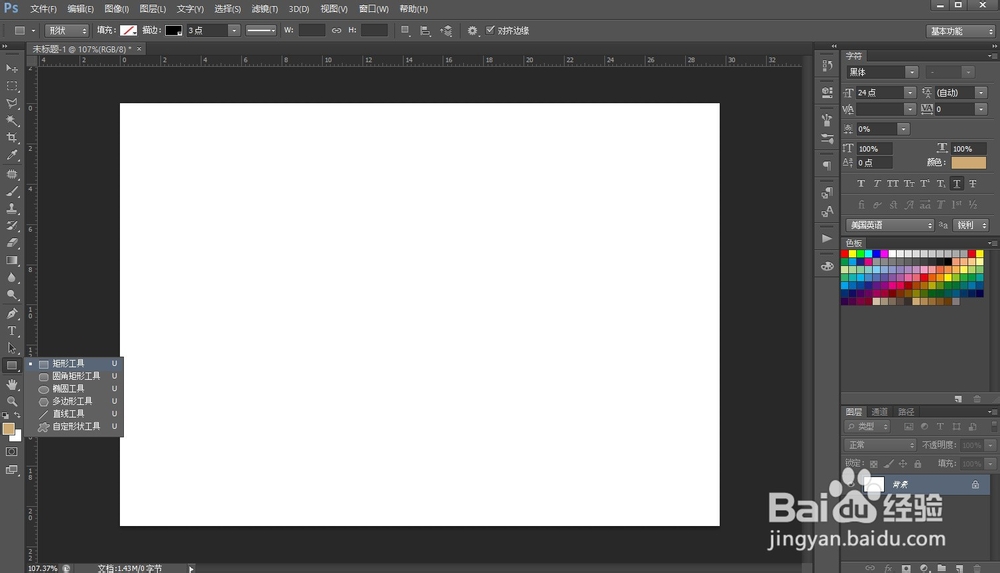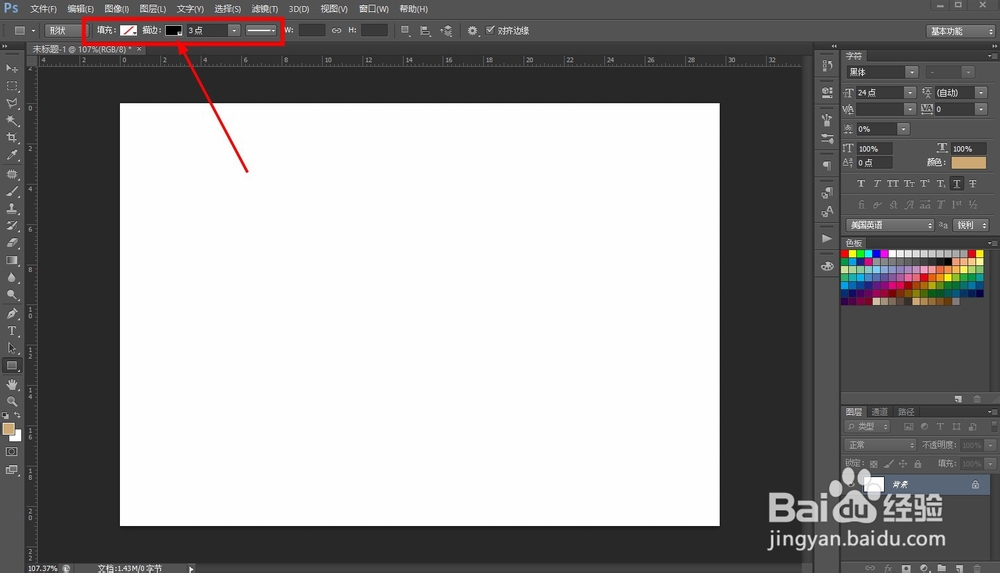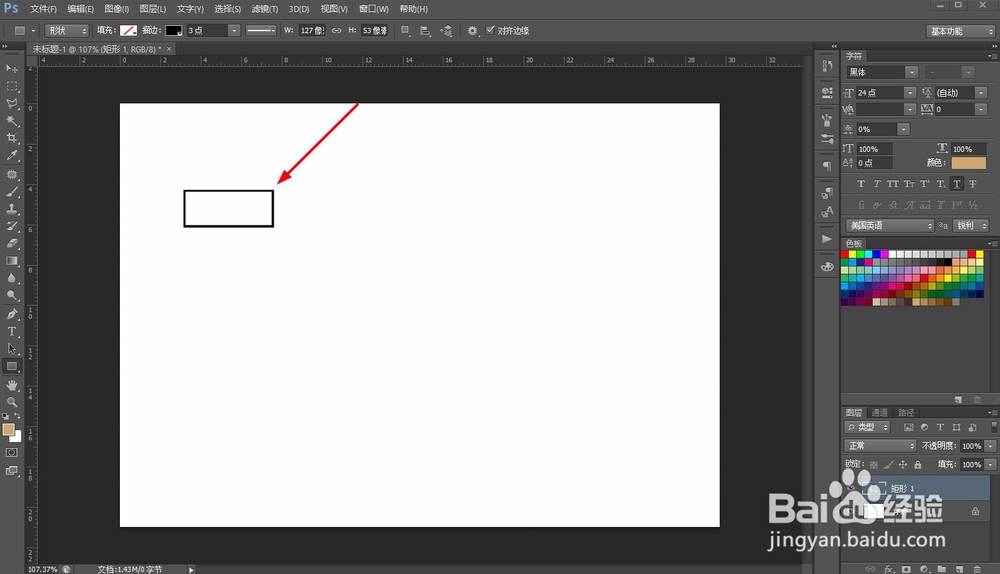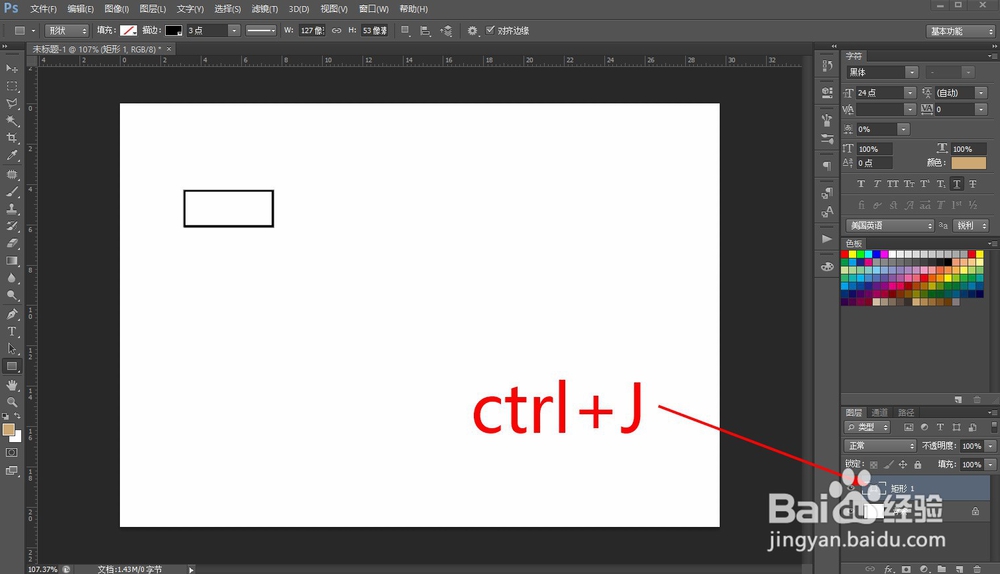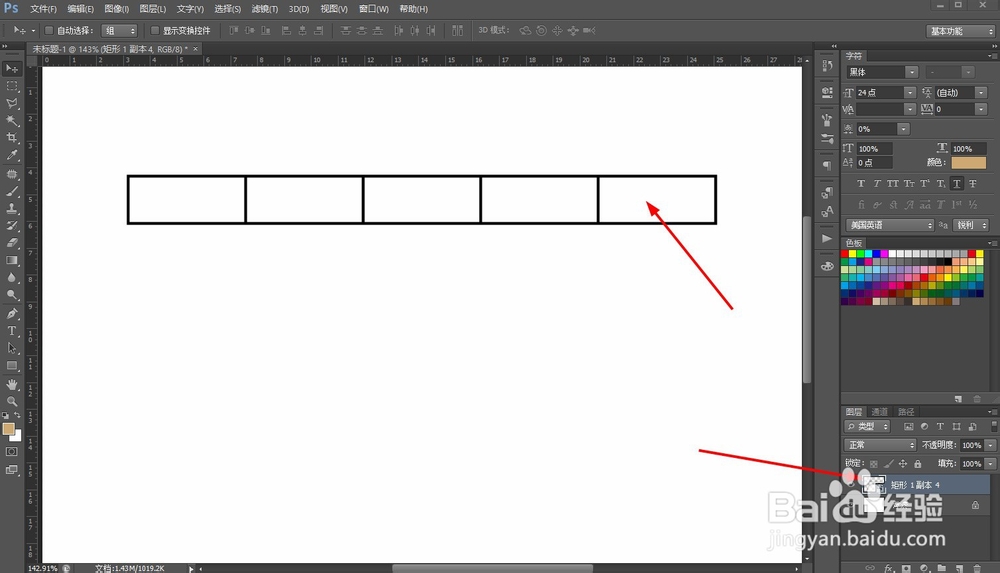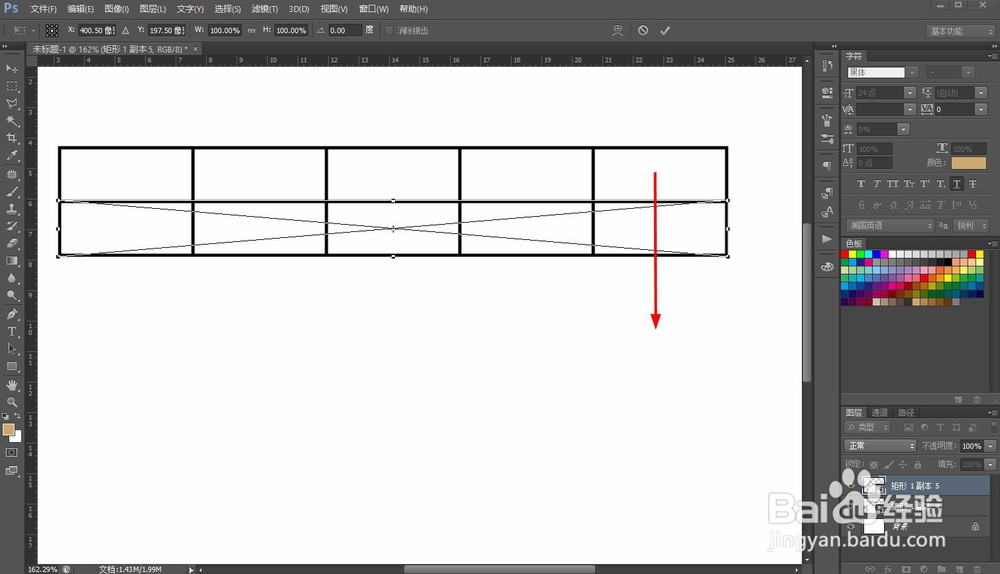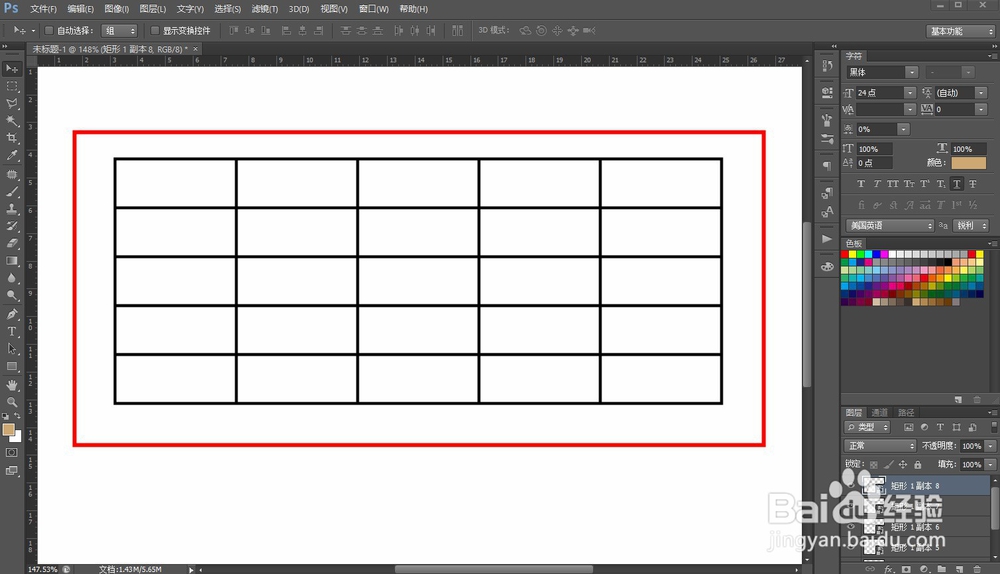Ps怎么画表格
1、首先我们开启Photoshop,新建一个合适大小的画布,在左侧的工具栏中,直接点击矩形图形工具。
2、进入到矩形工具命令后,在窗口上方,将填充设置为无填充,描边设置为纯黑色,根据需要设置描边宽度以及线条类型即可。
3、完成设置后,直接在画布上绘制一个矩形,作为表格的其中一栏,系统会直接新建一个图层放置这个矩形。
4、在图层窗口中选择此图层,然后按下Ctrl+J,对图层进行复制,图层栏中会直接出现一个相同的图层,两个图层重叠。
5、选中复制的图层,按下Ctrl+T,对图形进行移动,按住Shift键水平拖动图层,让两个矩形的一条边重叠即可。
6、完成移动后按下Enter键姑百钠恁确定,然后直接按下Ctrl+Alt+Shift+T,系统就会根据我们上次复制移动的方式,重复复制一个矩形,多次操作即可形成表格的一行。
7、在图层窗口中,选中全部的矩形,右键点击图层,将其合并成智能对象,这样矩形就会形成一个图层,依旧按下Ctrl+J复制图层。
8、按下Ctrl+T,将釉涑杵抑表格的一行向下进行复制,形成两行表格,完成后再次使用Ctrl+Alt+Shift+T,对表格进行重复复制即可。
9、每使用一次Ctrl+Alt+Shift+T快捷键,就会复制出来一行表格,根据需要复制多行表格,即可完成PS表格的制作。
声明:本网站引用、摘录或转载内容仅供网站访问者交流或参考,不代表本站立场,如存在版权或非法内容,请联系站长删除,联系邮箱:site.kefu@qq.com。
阅读量:77
阅读量:47
阅读量:84
阅读量:87
阅读量:66